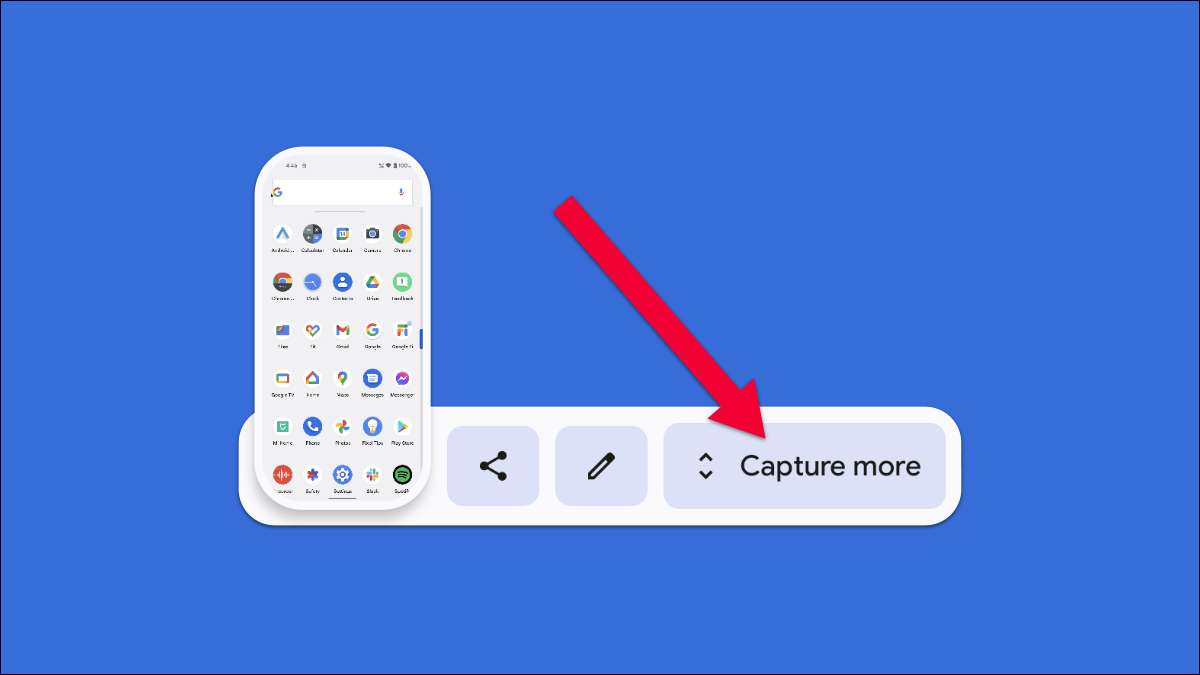
Att ta en skärmdump är en Core Android-funktion, men den har förändrats lite genom åren. Android 11 introducerade a Ny skärmdump UI, och Android 12 bygger på det. Vi visar dig hur du tar långa rullande skärmdumpar.
Vad är en "Scrolling Screenshot?" En normal skärmdump kommer bara att fånga vad du kan se på skärmen i det ögonblicket. En Scrolling skärmdump kan du ta en längre skärmdump som innehåller allt du skulle se genom att bläddra upp eller ner på skärmen.
RELATERAD: Så här arbetar Skärmdumpar på Android
Du kan ta rullning skärmdumpar av de flesta appar, men från och med Android 12 Beta 3 , de arbetar inte med webbläsare som Google Chrome. Om du har en Samsung-enhet kan du läsa vår guide för att ta Scrolling skärmdumpar på en galax telefon .
RELATERAD: Hur man skärmar på en Samsung Galaxy Smartphone
För att ta en rullande skärmdump på en Android-enhet som kör Android 12 eller högre, först måste du vara i en app som har vertikal rullning. Vi använder YouTube för det här exemplet. Därifrån trycker du på de fysiska strömmen + volymen nedåt tills skärmen blinkar.

Därefter trycker du på "Capture More" från menyn Skärmdump. Om en app inte tillåter funktionen Scrolling skärmdump, kommer "Capture More" -knappen inte att vara närvarande.
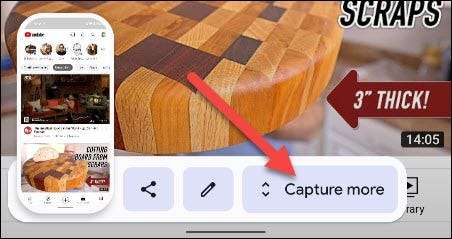
Android kommer automatiskt att fånga mer av skärmen vertikalt. Du kommer att bli till en skärm där du kan beskära skärmdumpen. Använd handtagen för att välja det skärmdump som du vill använda.
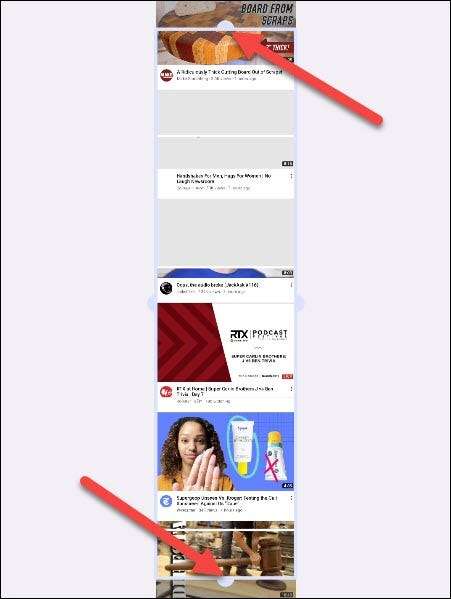
När du är klar med det kan du antingen trycka på "Spara" för att avsluta eller pennaikonen för att göra fler ändringar, till exempel ritning eller annotering på skärmdumpen och lägga till text.
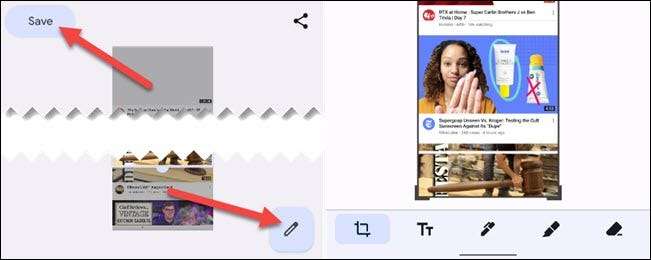
Det är allt! Detta är ett trevligt sätt att ta skärmdumpar av mer än vad du kan se på skärmen. Det skulle vara mycket mer tidskrävande att sticka skärmdumpar tillsammans manuellt. Tänk på att resultaten inte alltid är felfria - det beror på vilken app du är i.
RELATERAD: Android 12 Beta 3 anländer med rullning skärmdumpar och slutliga API






